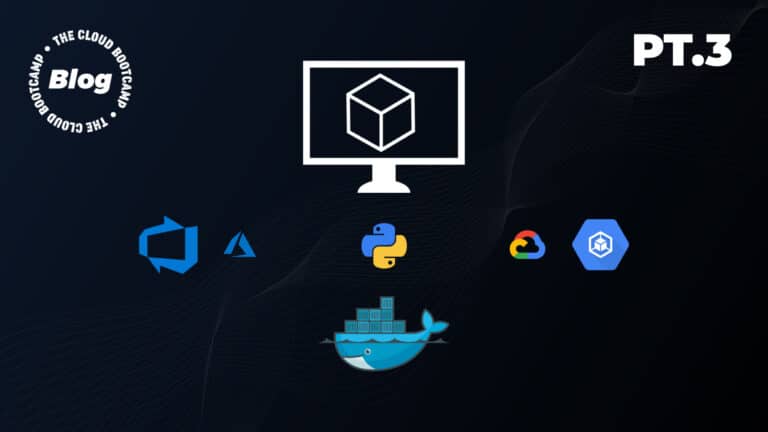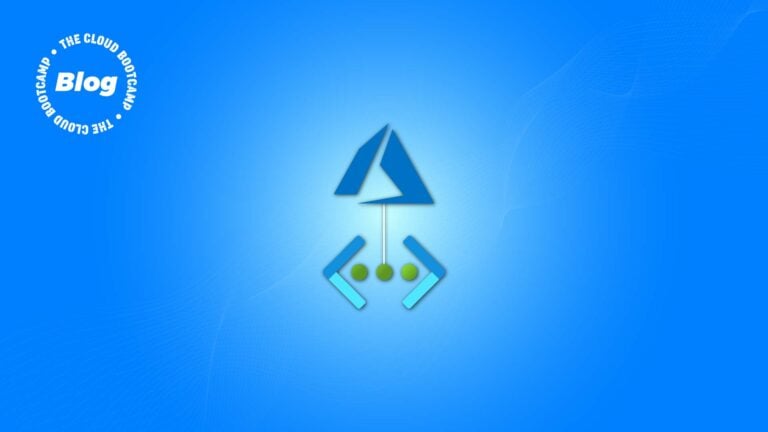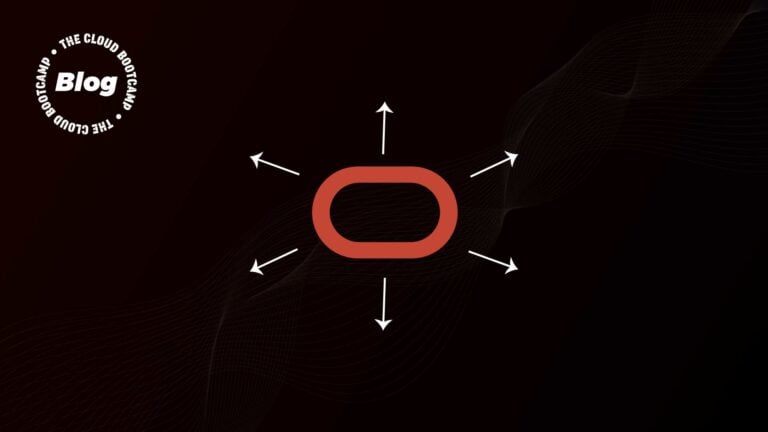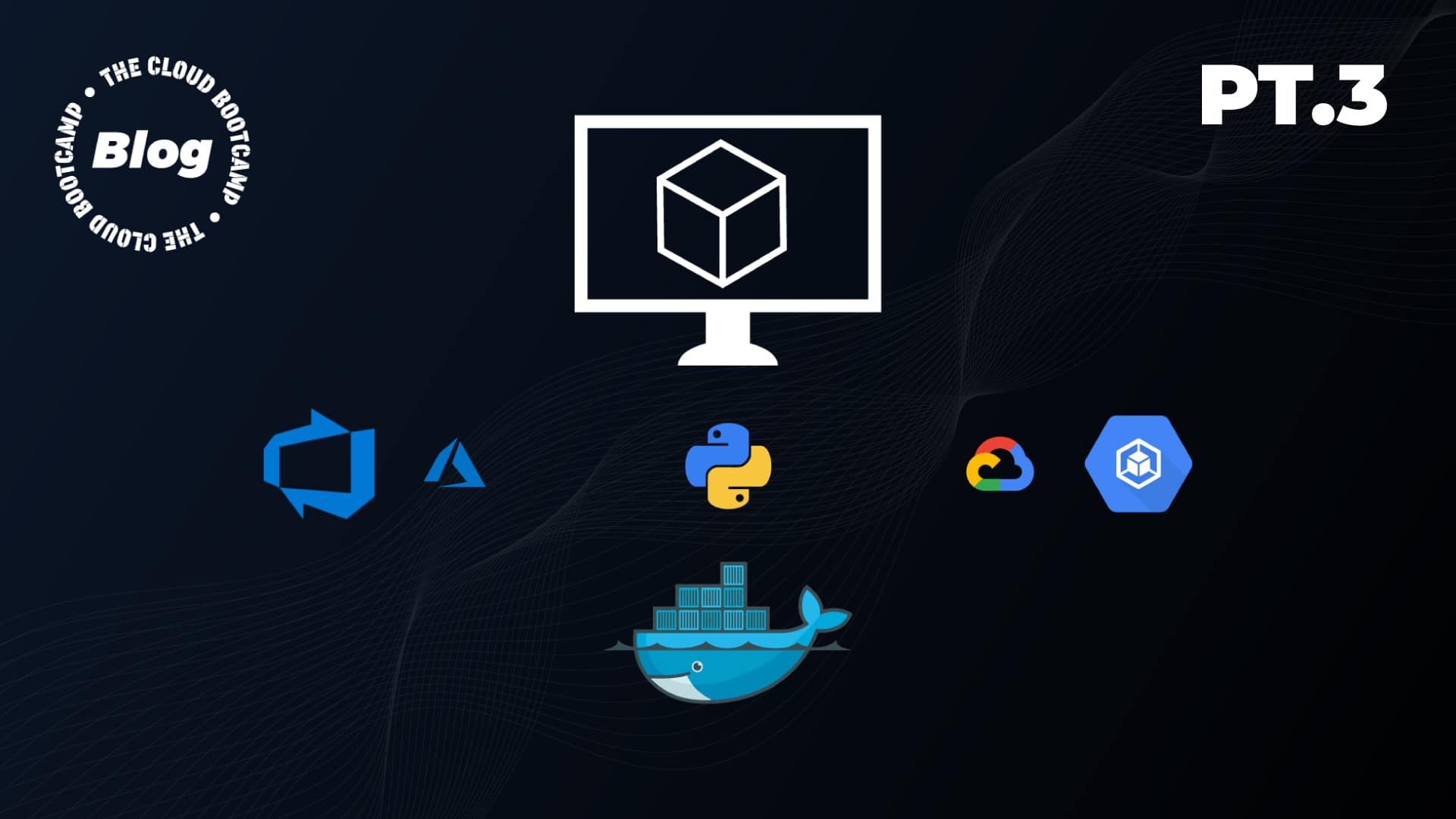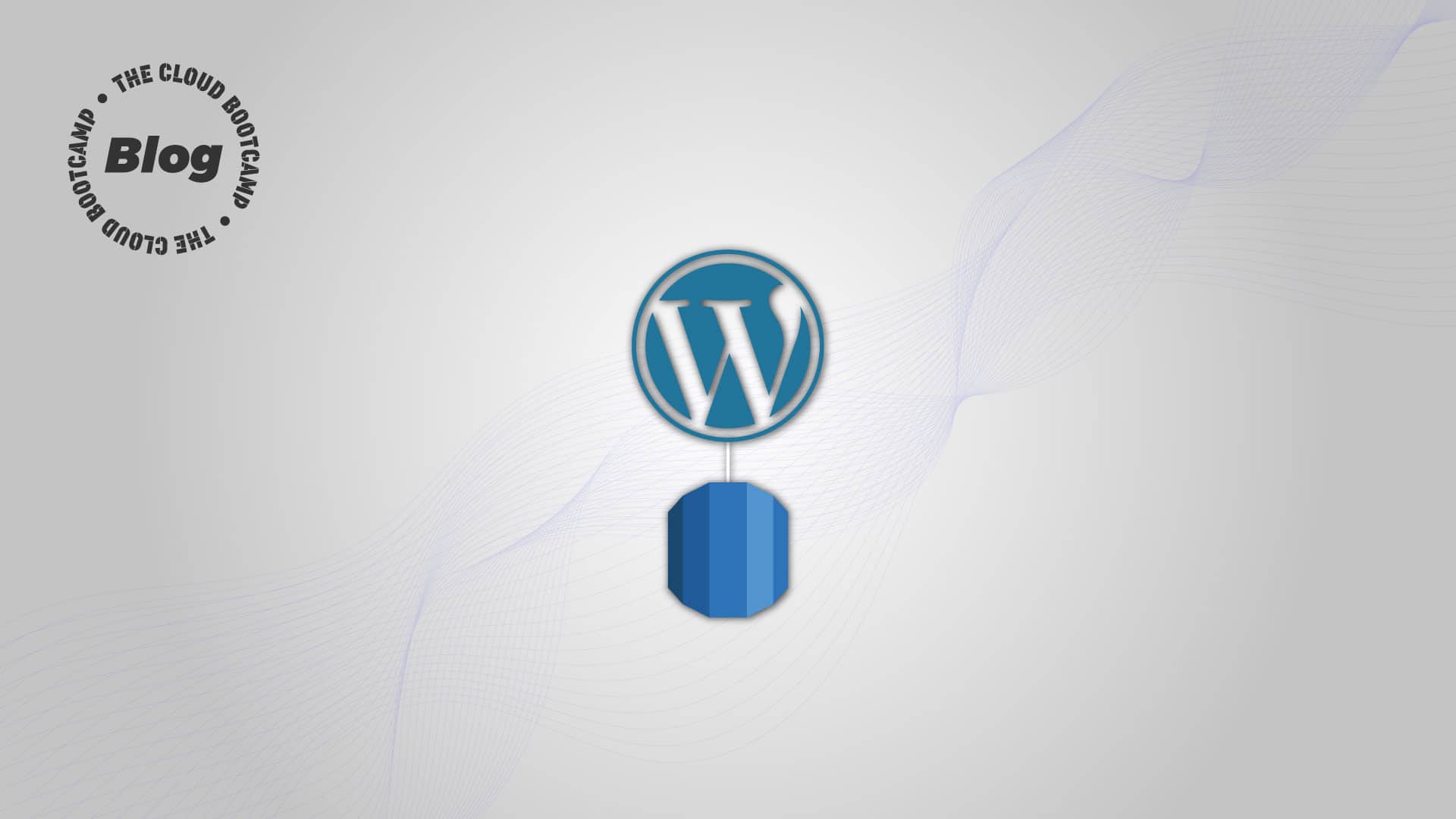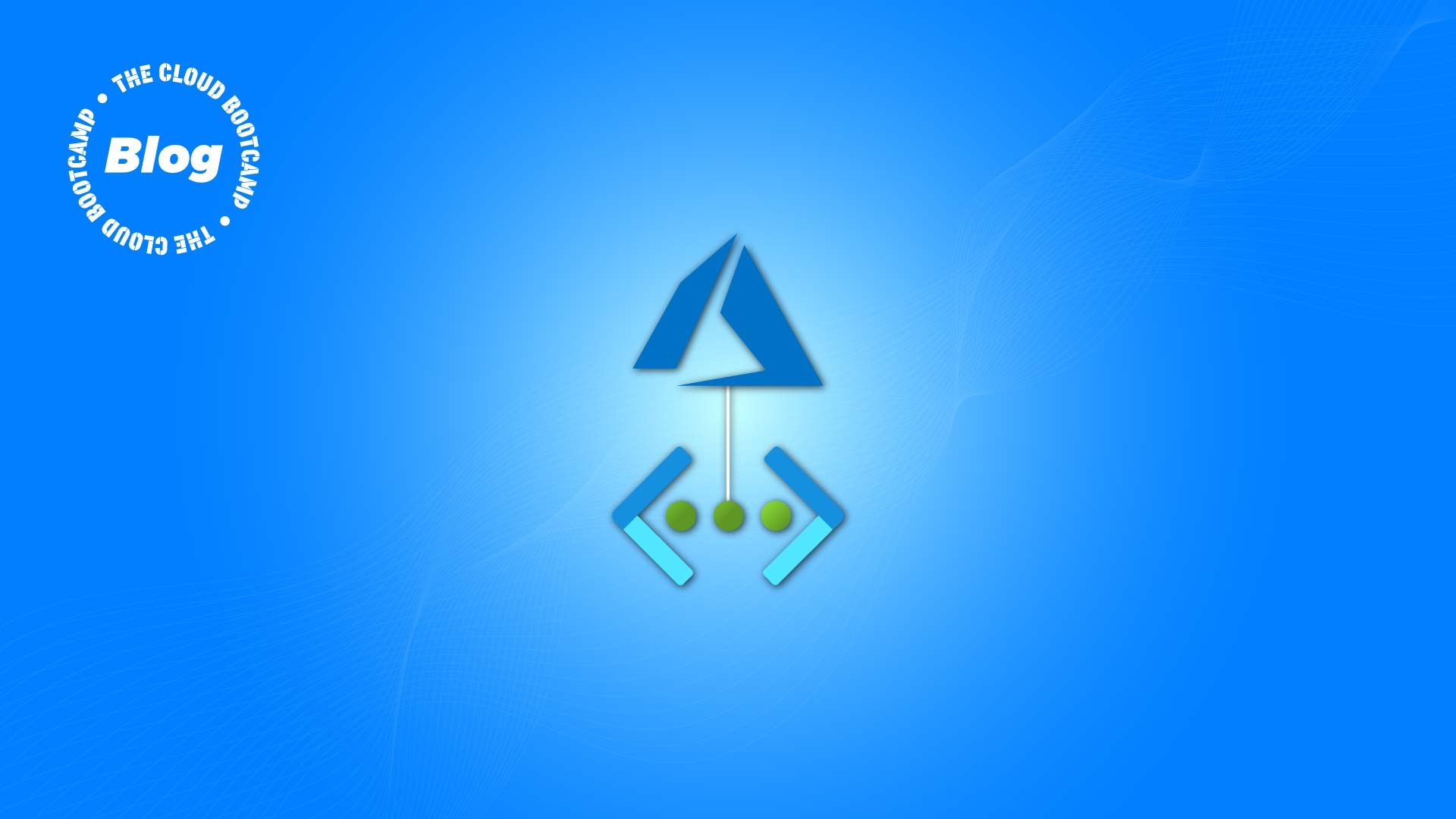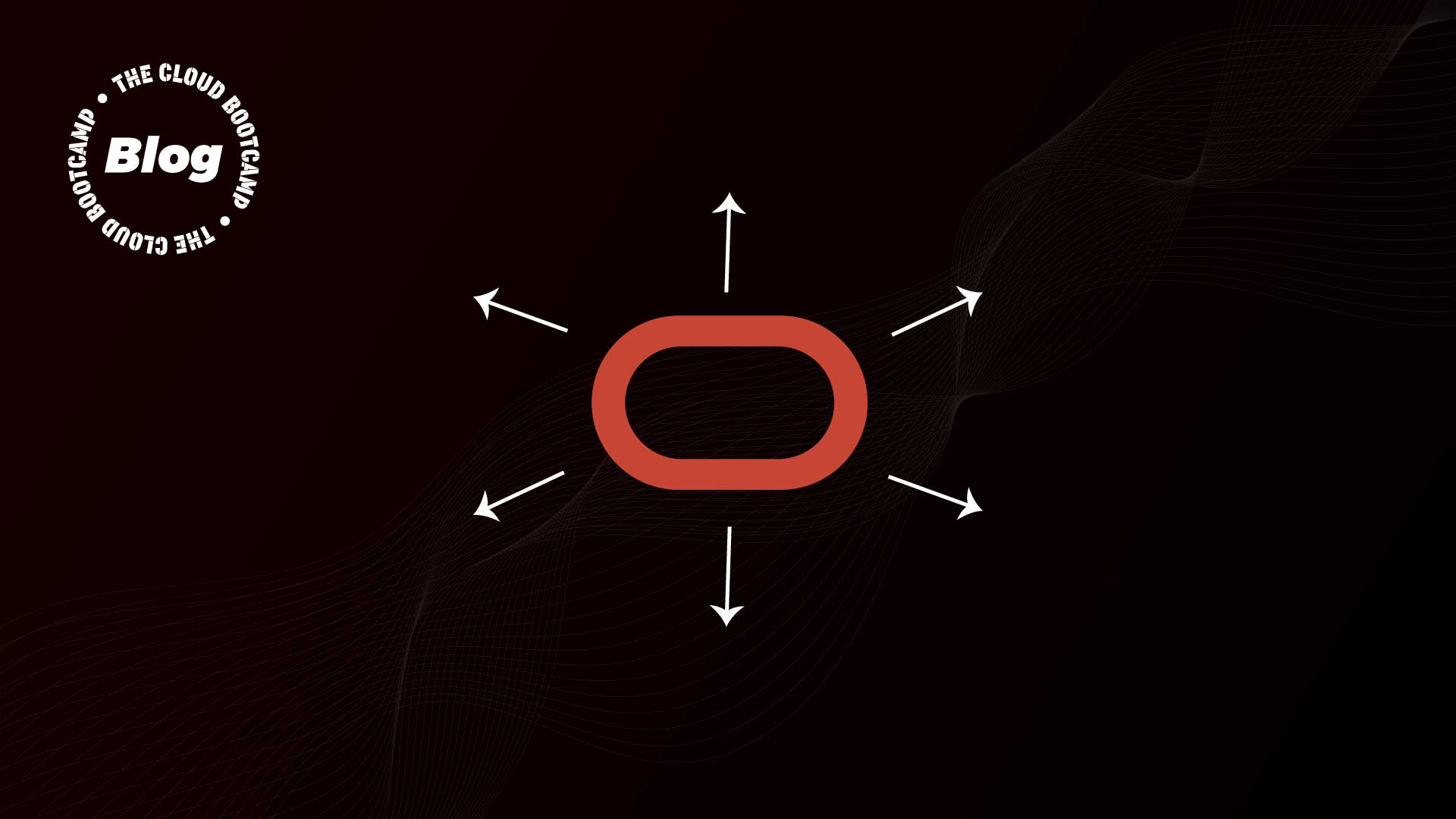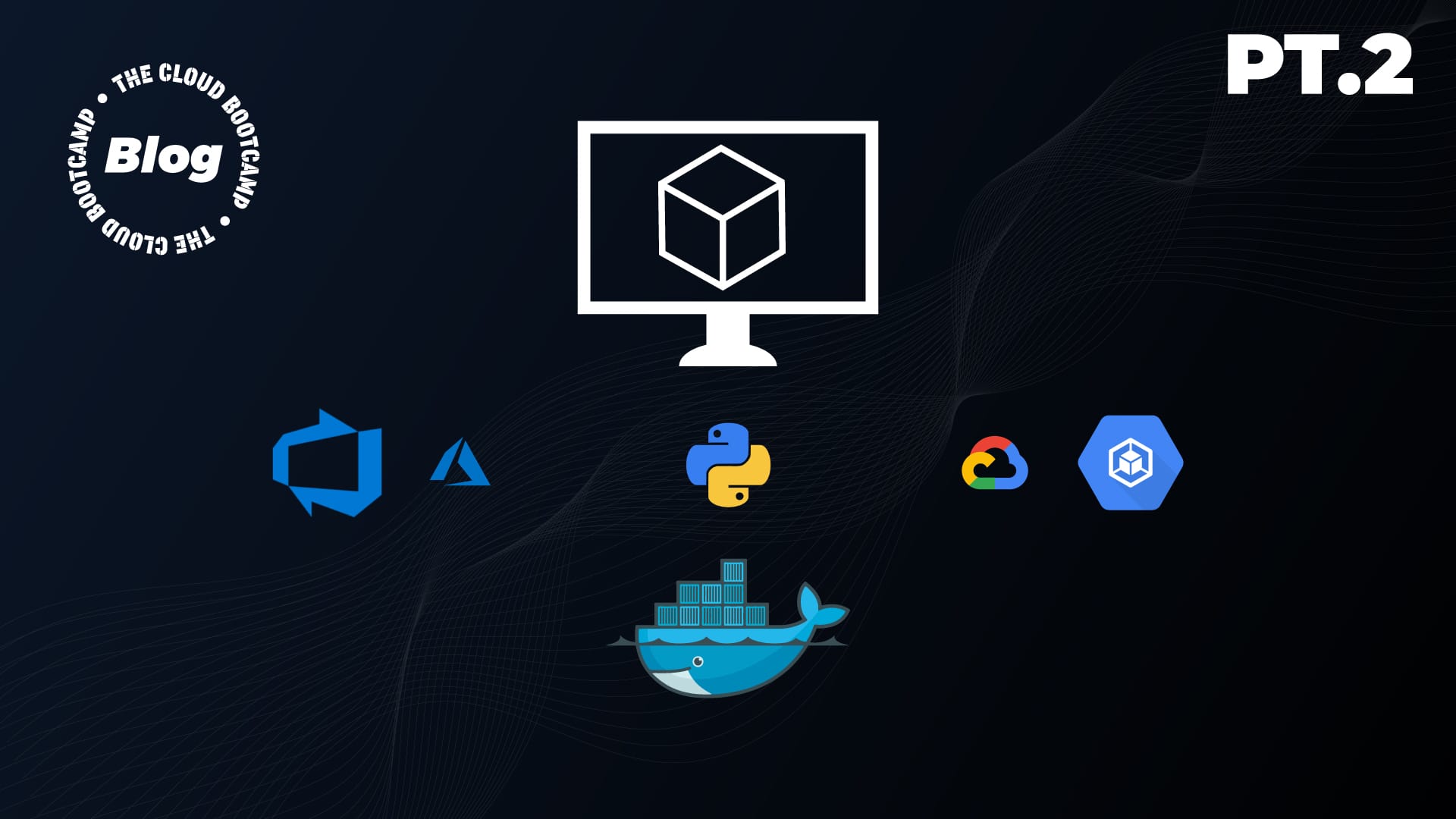Quando o assunto é migração, já nos bate aquele frio no estômago e começamos a imaginar os problemas que podemos enfrentar durante um processo de mudança para Cloud, que requer levarmos tanto infra, quanto dados (workloads), para a nuvem.
Pensando nisso, no post de hoje, vamos apresentar uma das formas de como migrar as Máquinas Virtuais de um ambiente On-Premise, para a Oracle Cloud Infrastructure! Este processo é conhecido como “Lift and Shift“, e vamos explicar como funciona.
Importante alertar para o quesito “Compatibilidade“, que é algo sempre a ser levado em consideração, quando se fala em migração. Por isso, antes de planejar um processo dessa natureza, você deve verificar na documentação do seu provedor – nosso caso será a OCI -, as especificações compatíveis para obtermos sucesso.
Links da OCI para consulta:
BYOI (Bring Your Own Image),
Importando Imagens Personalizadas do Linux e
Importando Imagens Personalizadas do Windows
Algumas informações importantes, antes de ilustrarmos o passo-a-passo:
- Formato das Imagens: VMDK ou QCOW2
- Modo de Inicialização: Paravirtualizado ou Emulado
Hands-on <> Mão na Massa 👊
Passos a serem executados:

Agora, vamos ao passo na console da OCI:
Passo 01: Criar um Bucket e fazer Upload do imagem.


Acesse o bucket criado, e clique em “Upload“, selecione o local onde foi armazenado a imagem do arquivo (VMDk ou QCOW2), criado a partir da máquina virtual do ambiente on-premises e faça o upload. Dependendo to tamanho da imagem e da velocidade do link de internet usado, esta etapa pode levar alguns minutos. Ao final, você terá algo conforme abaixo:

Passo 02: Copiar URL do arquivo
Agora que já temos a imagem de nossa VM oriunda do ambiente on-premises, na OCI, especificamente em um Object Storage, dentro de um bucket. Vamos fazer o processo de importação desse arquivo para a área de imagens customizadas, mas antes, é necessário coletarmos o caminho de onde esse arquivo se encontra. Para isso, na tela onde se encontra o arquivo, clique no “três pontinhos” e selecione: View Object Details


Passo 03: Importar o arquivo da imagem para a área das imagens customizadas (Custom images) da OCI